
이미 회사용으로 무각인 해피해킹을 하나 더 마련한 시점...이라 늦은 감이 있지만 물결키 바인딩의 경우 장비가 바뀌면 새로 세팅을 해줘야 하는터라, 미래의 나를 위해 정리해둔다.
해피해킹 구매 전에 망설이게 되는 지점 두 가지는 높은 가격대와 괴랄한 배열일 것이다.
막상 구매하고 나니 배열은 생각보다 적응하는 데 오래 걸리지 않았다. 30분 정도 지나니 크게 불편함이 느껴지지 않을 정도로 적응이 되더라.
배열의 특이한 점을 정리해보면 다음과 같이 나뉠 거 같다.
1. 방향키 & F1~12 및 여타 다른 기능키가 없음.
- 해피해킹의 Fn 키와 조합해서 사용해야 하는데 적응해야만 하는 영역.
- 예를 들어
PgUp의 경우Fn키와L키를 같이 눌러줘야 하는데, 처음만 어렵지 손의 이동이 줄어들어 적응하고 나면 훨씬 편하더라.
2. delete 키 위치가 다름.
- 이것도 적응 밖에 답이 없음.
- 물론 키 바인딩으로 우상단의 키와
delete키 위치를 바꿀 수도 있지만, 바꿔보니delete키가 작아져서 오타가 자주난다. 그래서 원래대로 돌아옴. delete키가 정말 많이 사용하는 키인데, 일반 키보드보다 위치가 조금 낮아진 게, 적응하고 나면 이 역시 세상 편하다는 생각이 든다.- 일반 키보드 사용할 때 처음에 조금 버벅이긴 한다.
3. 컨트롤키 위치가 다름.
- 맥 사용자는 금방 적응하는 부분
- 윈도우 사용자가 문제(?)인데 캡스락 위치의 컨트롤 배열에 적응을 하거나 (적응한 사람들 대부분은 엄청 편하다고들 함), 키 바인딩을 새로 하는 걸로 나뉘는데, 나의 경우 후자를 선택했다.
- 맥처럼 엄지로 커맨드키를 누르고 c, v로 복붙하는 게 새끼 손가락으로 컨트롤키를 누르는 것보다 편해서, 애초에 윈도우 사용시 일반 키보드의 좌측 컨트롤과 알트 위치를 바꿔서 사용 중이었음. (개인적으론 손이 편하기도 하고, 맥-윈도우 변환시에 헷갈릴 일도 거의 없어서 일반 키보드 사용시에도 추천한다.)- 윈도우 키를 해피해킹의 컨트롤 키에 바인딩.
- 위의 방식대로 바인딩하면 (내 기준) 기존 사용 방식과 거의 비슷해서 적응하고 말것도 없음.
- 해당 키 바인딩의 경우 해피해킹 공식 툴을 사용하면 됨.
- 대신 커맨드, 컨트롤키가 바뀌어서 페어링할 때 키가 바뀔 수 있음.- 이 방식은 키보드 내에 바인딩이 저장되는터라 한군데서만 하면 됨.
4. 물결표키가 좌상단이 아니라 우상단에 위치함. (사진에서 하늘색 키)
- 일반 키보드에서
~키는 숫자1키 좌측, 위의 사진에서esc에 위치하는 키
- 좀 더 정확히는shift와'키를 같이 눌러야 함. - 채팅할 때 많이 사용하는데(네..저 아재입니다...) 이것만은 적응이 안 되는터라
shift와esc를 같이 누르면 나오게끔 바인딩을 했다.
물결키 바인딩
이건 맥과 윈도우 방식이 다르다. 그리고 이건 3의 방식과 달리 바인딩을 장비마다 해줘야 하는 번거로움이 있음.
맥
- 준비물 : 맥 사용자의 필수품(?) Karabiner-Elements
- 참고로 최근 업데이트에서 UI가 조금 바뀌었다. 아래 스샷은 14.10 버전 기준.
- 설정에서
Misc>Open config folder/ 아니면 바로~/.config/karabiner로 접근
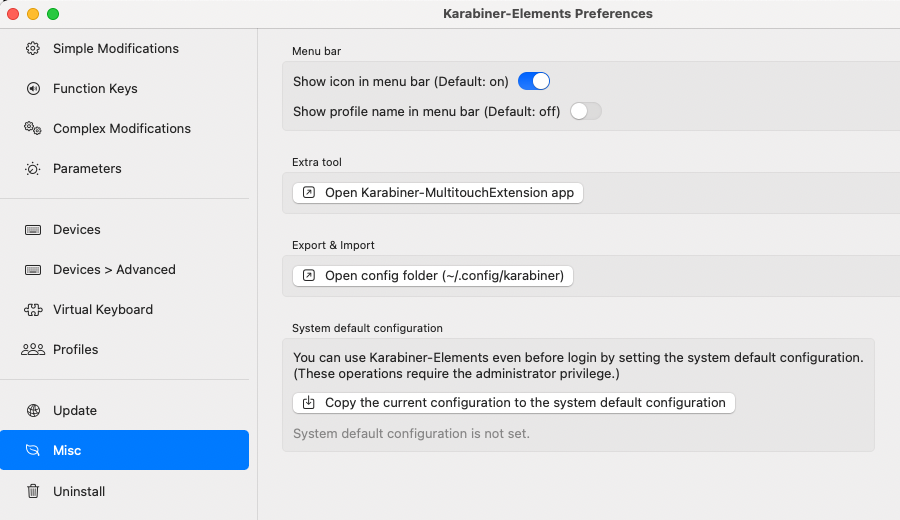
karabiner.json
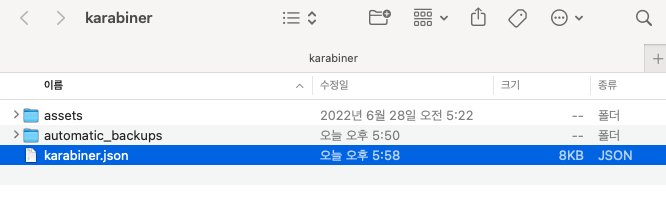
profiles>complex_modifications>rules에 아래 추가
"profiles": [
{
"complex_modifications": {
...,
"rules": [
{
"description": "shift+esc to tilde+shift",
"manipulators": [
{
"from": {
"key_code": "escape",
"modifiers": {
"mandatory": [
"shift"
]
}
},
"to": [
{
"key_code": "grave_accent_and_tilde",
"modifiers": [
"shift"
]
}
],
"type": "basic"
}
]
}
]- 설정 >
Complex Modifications에shift+esc to tilde+shift가 추가된 것 확인

- 참조 페이지
- 맥북 사용자를 위한 해피해킹 세팅(딥스위치, 한영키/물결키) 방법
윈도우
- 준비물: 오토핫키
- 새 메모장 열어서 아래 내용 복붙
+esc::
send {~}
return -
확장자명
.ahk로 저장 ex) happyhacking.ahk -
윈도우 실행창 (Win + R)
Shell:startup입력 후 시작 프로그램에 2에서 만든 파일을 등록.- 혹은 시작 프로그램 폴더에서 1,2 순으로 파일을 바로 생성해줘도 된다.
추가사항
- 위에 언급했듯, 윈도우 쓸 때 해피해킹 딥스위치는 맥에 고정시켜 두고 사용하기 위해서 윈도우 전용 키매핑 도구 등 추가적으로 설정을 하긴 했었다.
- 해피해킹 공식 툴을 이용한 키 바인딩 변경은 하나의 장비에서 하는 걸 추천하는데, 3의 과정을 통해 필요한 대로 변경을 한 뒤, 윈도우 장비 설정을 해주는 게 좋다.
- 자세한 건 추후에 정리하도록 하자(...)
